Wie kopiere ich Boxafe Sicherungsdaten auf ein anderes NAS?
Betroffene Produkte
Boxafe 2.0 oder höher
Szenario
Sie haben Boxafe auf zwei NAS Geräten installiert und möchten die mit Boxafe gesicherten Daten von einem NAS Gerät auf ein anderes NAS Gerät kopieren. Möglicherweise möchten Sie dies tun, um redundante Sicherungen zu erstellen, Sicherungsdaten auf ein anderes NAS für eine längerfristige Speicherung zu verschieben oder Sicherungsdaten auf einem anderen NAS verfügbar zu machen.
Lösungen
Es gibt zwei Methoden, um Sicherungsdaten von einem NAS auf ein anderes NAS zu kopieren:
- Mit dem rsync Befehl , um die Sicherungsdaten manuell zu kopieren.
- Mit Hybrid Backup Sync, um Sicherungsdaten automatisch zu synchronisieren. Weitere Informationen finden Sie unter Wie synchronisiere ich Boxafe Sicherungsdaten mit Hybrid Backup Sync mit einem anderen NAS?
Dieses Tutorial erklärt, wie man Sicherungsdaten mit dem rsync Befehl kopiert.
Kopieren von Boxafe Daten auf ein anderes NAS mit dem 'rsync' Befehl
Die Sicherungsdaten werden im Boxafe Speicherpfad gespeichert. Gehen Sie wie folgt vor, um Sicherungsdaten im Boxafe Speicherpfad von einem Quell-NAS auf ein Ziel-NAS zu kopieren:
Schritt 1: Boxafe Speicherpfad auf dem Quell-NAS suchen
- Melden Sie sich als Administrator beim Quell-NAS an.
- Öffnen Sie Boxafe.
- Gehen Sie zu Einstellungen > Voreinstellungen > Speichereinstellungen.
- Der aktuelle Boxafe Speicherpfad wird neben Speicherpfad angezeigt.
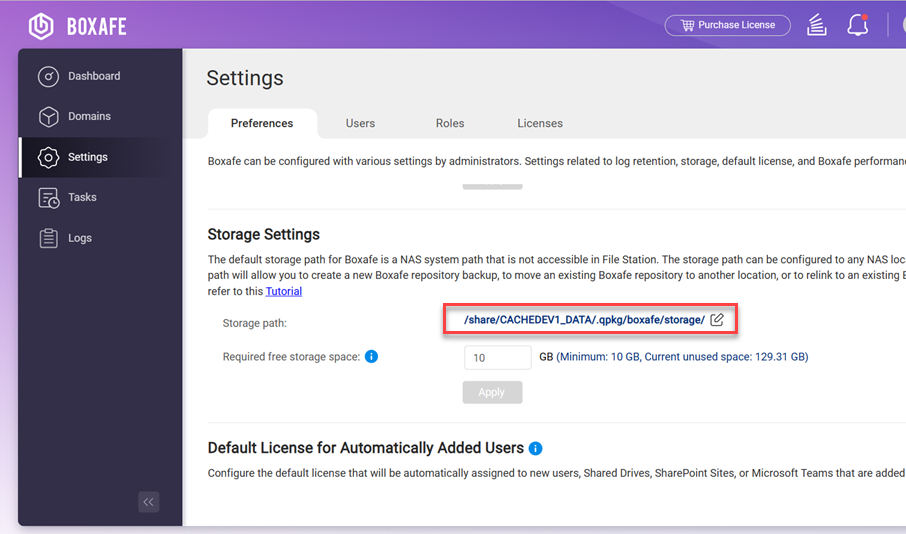
Schritt 2: Boxafe auf beiden NAS Geräten stoppen
- Melden Sie sich bei Ihrem NAS als Administrator an.
- Öffnen Sie App Center.
- Suchen Sie nach Boxafe.
- Klicken Sie auf
 .
. - Klicken Sie auf Stoppen.
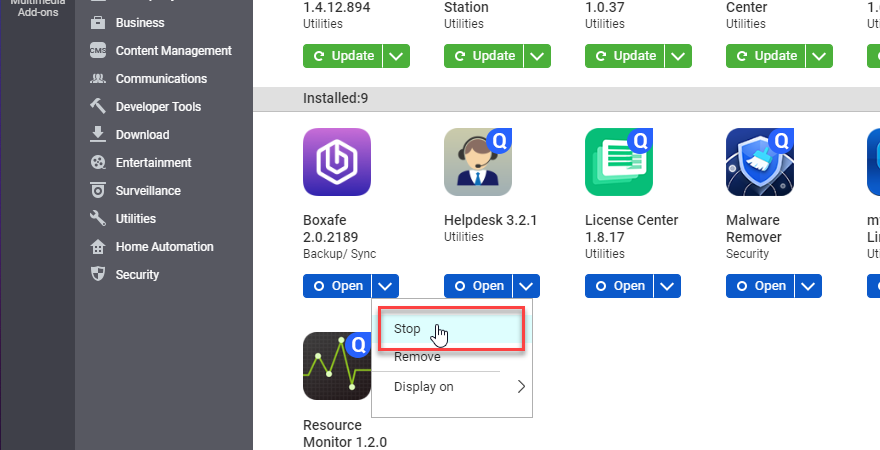
- Das Stoppen von Boxafe könnte einige Minuten dauern. Wenn angehalten ist, wird die Schaltfläche der Boxafe App "Start" anzeigen.

Schritt 3: Einen neuen Speicherordner auf dem Ziel-NAS erstellen
- Greifen Sie über SSH auf Ihr Ziel-NAS zu, indem Sie die Schritte in Wie greife ich mit SSH auf mein QNAP NAS zu? befolgen.
- Nachdem Sie sich in der normalen Shell Umgebung angemeldet haben, geben Sie den folgenden Befehl ein, um ein neues Verzeichnis unter /share/Public/ zu erstellen:
mkdir /share/Public/<dir_name>Wobei
der Name des neuen Verzeichnisses ist. - Geben Sie den folgenden Befehl ein, um ein Verzeichnis namens storage in /share/Public/
zu erstellen: mkdir /share/Public/<dir_name>/storage
Schritt 4: Ordner mit rsync synchronisieren
- Synchronisieren Sie den Inhalt des Verzeichnisses vom Quell-NAS mit dem Ziel-NAS:
- Greifen Sie über SSH auf Ihr Quell-NAS zu, indem Sie die Schritte in Wie greife ich mit SSH auf mein QNAP NAS zu? befolgen.
- Führen Sie den folgenden Befehl aus, um <source_dir> mit <dir_name> zu synchronisieren:
rsync -chavzP <source_dir>/storage/ -e "ssh -p <nasA_port>" <nasB_username>@<nasB_IP>:/share/Public/<dir_name>/storageMit den folgenden Variablenwerten:
Variable Beschreibung Boxafe Speicherpfad auf dem Quell-NAS Die Portnummer, die vom SSH Terminal auf dem Quell-NAS verwendet wird Benutzername des Ziel-NAS IP-Adresse des Ziel-NAS Speicherpfad auf dem Ziel-NAS
- Wenn Sie aufgefordert werden, die Verbindung fortzusetzen, geben Sie "yes" ein und drücken Sie Enter.

- Geben Sie das Passwort des NAS Benutzers ein und drücken Sie Enter.

- Der rsync Befehl kopiert die Daten vom Quell-NAS auf das Ziel-NAS und der Synchronisierungsfortschritt wird im Terminal angezeigt:
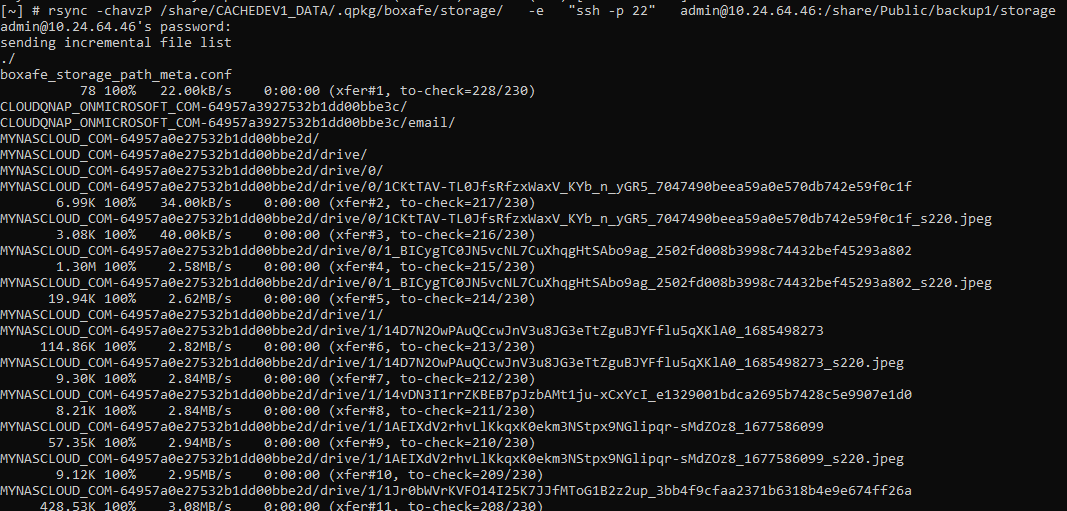 TippWenn die Synchronisation unterbrochen wurde und nicht erfolgreich abgeschlossen werden konnte, können Sie den rsync Befehl erneut ausführen.
TippWenn die Synchronisation unterbrochen wurde und nicht erfolgreich abgeschlossen werden konnte, können Sie den rsync Befehl erneut ausführen.
Schritt 5: Boxafe Speicherpfad auf dem Ziel-NAS aktualisieren
- Starten Sie Boxafe auf dem Ziel-NAS.
- Öffnen Sie App Center.
- Suchen Sie nach Boxafe.
- Klicken Sie auf Start.

- Öffnen Sie Boxafe, nachdem Boxafe den Startvorgang abgeschlossen hat.
- Gehen Sie zu Einstellungen > Voreinstellungen > Speichereinstellungen.
- Klicken Sie neben Speicherpfad auf
 .
.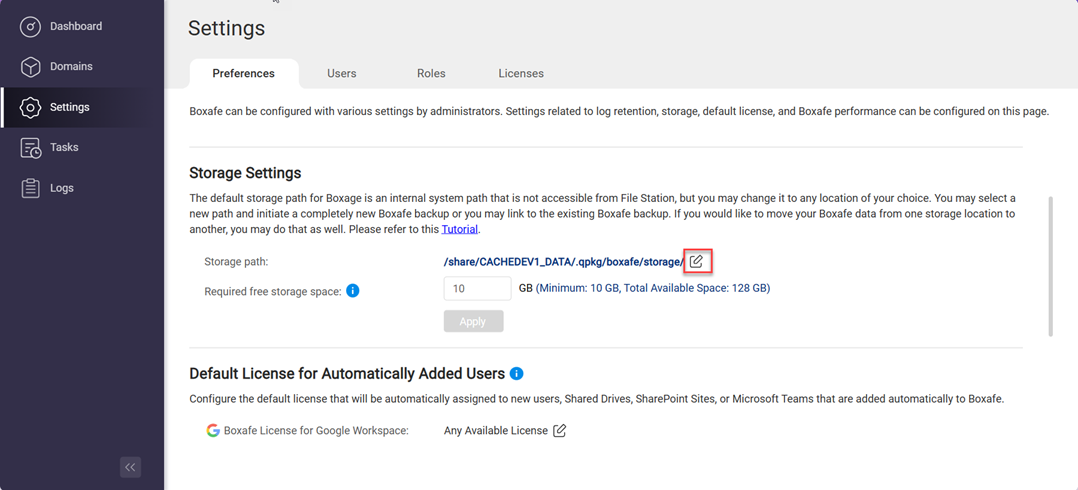 Das Speicherpfadkonfiguration Fenster wird angezeigt.
Das Speicherpfadkonfiguration Fenster wird angezeigt. - Wählen Sie Einen bereits existierenden Boxafe Speicherpfad verwenden.
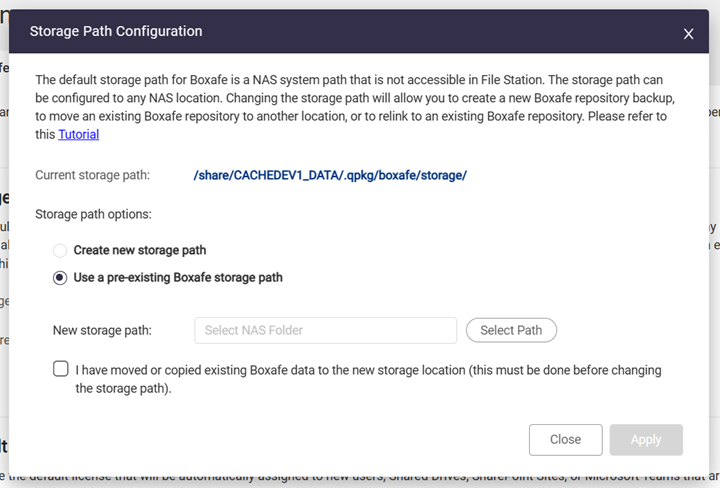
- Klicken Sie neben Neuer Speicherpfad auf Pfad auswählen.
Das NAS-Ordner auswählen Fenster wird angezeigt. - Wählen Sie das in Schritt 3 dieses Tutorials erstellte Verzeichnis <dir_name> aus.
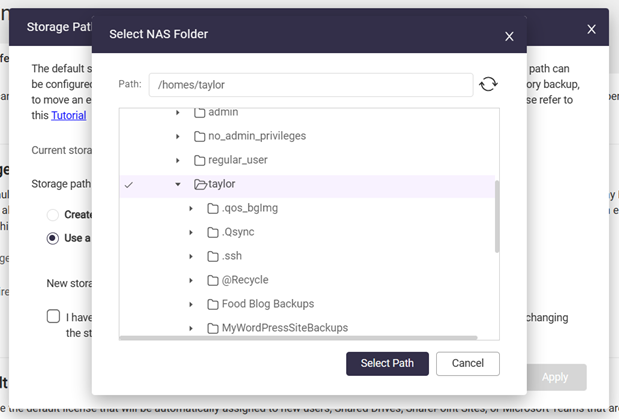
- Klicken Sie auf Pfad auswählen.
- Wählen Sie Ich habe vorhandene Boxafe Daten an den neuen Speicherort verschoben oder kopiert.
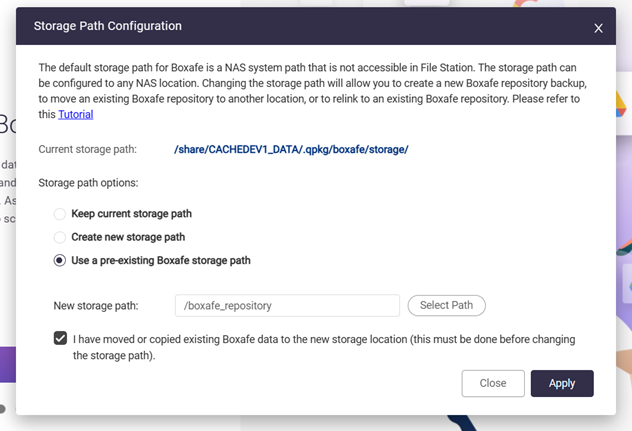
- Klicken Sie auf Übernehmen.
Das Änderung des Speicherpfads bestätigen Fenster wird angezeigt. - Geben Sie das Passwort Ihres NAS Kontos ein.
- Klicken Sie auf Bestätigen.
Es kann einige Minuten dauern, bis der neue Speicherpfad angewendet wird. Wenn der neue Speicherpfad erfolgreich angewendet wurde, wird ein Bestätigungsfenster angezeigt.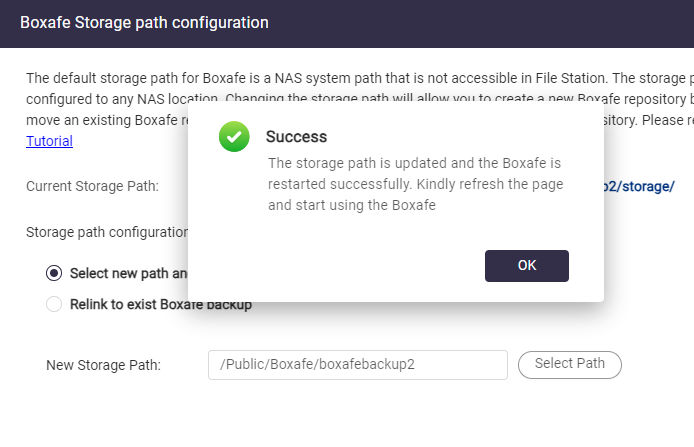
- Klicken Sie auf OK.
- Aktualisieren Sie die Browserseite.
Boxafe auf dem Ziel-NAS verwendet nun den neuen Speicherort.
Weitere Informationen
Wie kann ich den Speicherpfad in Boxafe 2.0 einrichten oder ändern?
Wie synchronisiere ich Boxafe Sicherungsdaten mit Hybrid Backup Sync mit einem anderen NAS?





